- Transferência de arquivos Android
- Alternativa ao Smart Switch
- Conectar Samsung ao Mac: Principais Soluções em 2026
Conectar Samsung ao Mac: Principais Soluções em 2026
Ter um smartphone Samsung e um Mac é uma combinação relativamente incomum. E se você tentar conectá-los simplesmente usando um cabo USB, seu Mac não reconhecerá o telefone. Então, como fazer seu Mac compatível com um dispositivo Android? Para este fim, você precisará de um aplicativo de transferência de arquivos. Existe um aplicativo nativo da Samsung – Smart Switch. Mas a lista não termina aí. Você tem muitas alternativas ao Smart Switch soluções para conectar Android ao Mac via USB ou sem fio.
Situação dos usuários:
Pergunta um pouco estranha, mas é possível emparelhar um Samsung S21 Ultra com um MacBook Pro de maneira semelhante à que você poderia com um iPhone— Reddit
Como conectar o telefone Samsung ao Mac usando MacDroid
MacDroid é uma das maneiras mais fáceis e confiáveis de conectar o telefone Samsung ao Mac. Este aplicativo de transferência de arquivos Android é projetado especificamente para macOS e suporta todos os dispositivos compatíveis com Android e MTP.
Você pode transferir fotos, vídeos e música, trabalhar com pastas inteiras e editar arquivos Android diretamente no seu Mac sem copiá-los. Usando o MacDroid, você pode conectar seu telefone Samsung ao Mac em questão de minutos. O aplicativo oferece três modos de conexão, a saber, MTP, ADB e Wi-Fi. Uma vez que o dispositivo esteja conectado, você poderá acessar arquivos e dados armazenados no seu telefone no Finder.
SO Suportado: macOS
Preço: grátis, plano Pro $19.99/ano, vitalício $34.99

Prós
- Funciona com dispositivos Android ilimitados
- Permite editar arquivos no seu Mac sem copiá-los
- Capacidade de conexão via Wi-Fi e cabo USB
- Vem com os modos MTP e ADB
Contras
- A versão gratuita só permite transferir arquivos do Android para o Mac
- Conectar apenas através de USB.
Como usar o MacDroid
1. Baixe e instale o MacDroid no seu Mac.
2. Conecte seu Samsung ao Mac usando um cabo USB.
3. Abra o MacDroid e selecione o modo MTP. No seu telefone, selecione a opção “Transferência de Arquivos” quando solicitado.

4. Seu dispositivo aparecerá na lista de Dispositivos.

5. Abra o Finder. Você verá seu telefone como um disco externo no seu Mac. Agora você pode começar a transferir arquivos.
Como Conectar o Telefone Samsung ao Mac usando o Smart Switch
Desenvolvido pela Samsung, Smart Switch é um aplicativo que permite gerenciar dispositivos Samsung e fazer backup dos dados do seu telefone para um Mac. Está disponível como um aplicativo móvel e de desktop. Com o Smart Switch para Mac/Windows, você pode fazer backup, restaurar e sincronizar os dados e arquivos do seu telefone. Além disso, ele pode ser usado para sincronizar seu telefone com o livro de endereços do Outlook/Mac.
Se você tem um novo telefone Samsung e deseja fazer backup dos arquivos do seu antigo telefone para ele, pode usar o aplicativo móvel Smart Switch. Funciona em dispositivos Android e iOS e suporta a transferência de dados usando um cabo USB ou através de uma rede sem fio.
Preço: gratuito
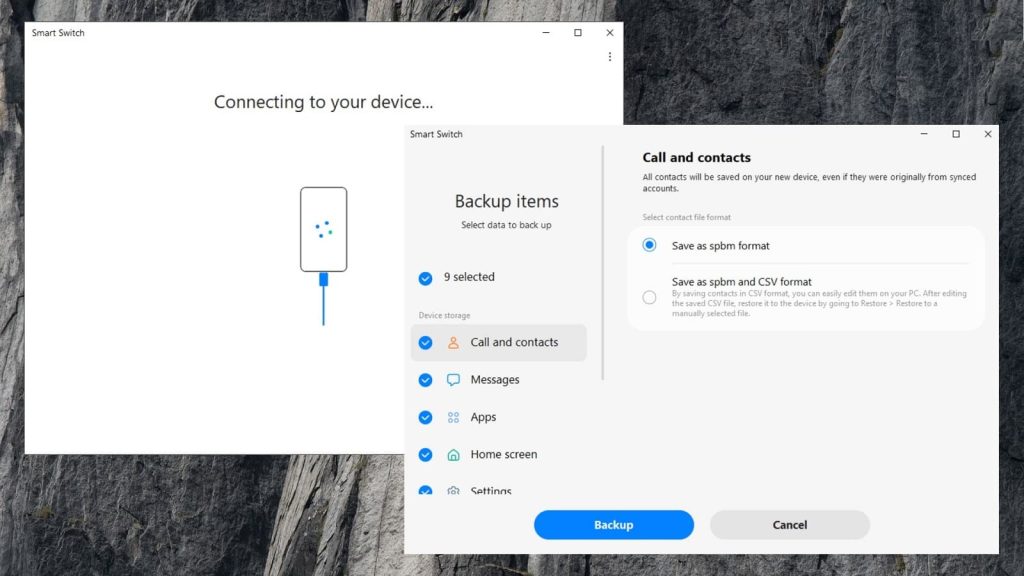
Prós
- Totalmente gratuito
- Fácil de usar
- Backup e restauração de dados com um clique.
Contras
- Projetado mais para backup e transferência do que para uso diário.
Como usar o Smart Switch no Mac
- Baixe e instale o Smart Switch no seu Mac.
- Conecte seu telefone Samsung ao seu computador usando um cabo USB.
- Abra o Smart Switch e selecione a opção “Backup”.
- Uma lista de categorias que podem ser copiadas será exibida.
- Selecione os itens que deseja copiar e clique em “Backup”.
- O Smart Switch começará a copiar os dados do seu telefone e salvá-los no seu Mac.
Conectar Samsung Phone ao Mac com AirDroid
Outra excelente maneira de conectar um telefone Samsung ao Mac é usando o AirDroid.
É um aplicativo de transferência de arquivos multiplataforma que conecta seus dispositivos sem fio via Wi-Fi. Com sua ajuda, você pode transferir e gerenciar os arquivos do seu telefone, incluindo fotos, vídeos e aplicativos do seu computador, e até mesmo compartilhar mensagens entre dispositivos. O AirDroid é compatível com computadores Android, iOS, Windows e Mac. Além das versões para desktop e celular, também há o cliente web.
Preço: gratuito, versão paga a partir de $2,5/mês.
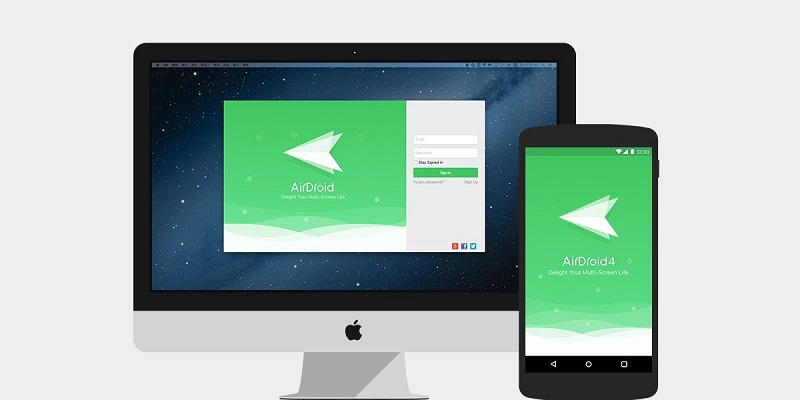
Como usar o AirDroid
- No seu Mac, visite o site oficial do AirDroid e crie uma conta lá.
- Vá para a versão web do aplicativo.
- Baixe o AirDroid em ambos os dispositivos, Samsung e Mac.
- Abra o aplicativo no seu telefone e faça login na sua conta. Conceda todas as permissões no telefone.
- Abra o aplicativo no Mac e faça login na sua conta.
- Use a seção “Arquivos” para navegar e transferir arquivos do seu Samsung para o seu Mac.
Conecte seu Samsung ao Mac com o SyncMate
SyncMate é um software de sincronização para macOS que funciona com todos os dispositivos Android e iOS. Ele ajuda a manter seus dispositivos sincronizados. Antes de começar a usar o SyncMate, você precisa estabelecer e manter uma conexão com seu dispositivo. Existem três tipos de conexão: via USB, Wi-Fi e Bluetooth. Embora dispositivos Android não possam ser montados como um disco, você pode sincronizar seus dados e acessá-los localmente.
Preço: versão gratuita, Pro a partir de $39.95
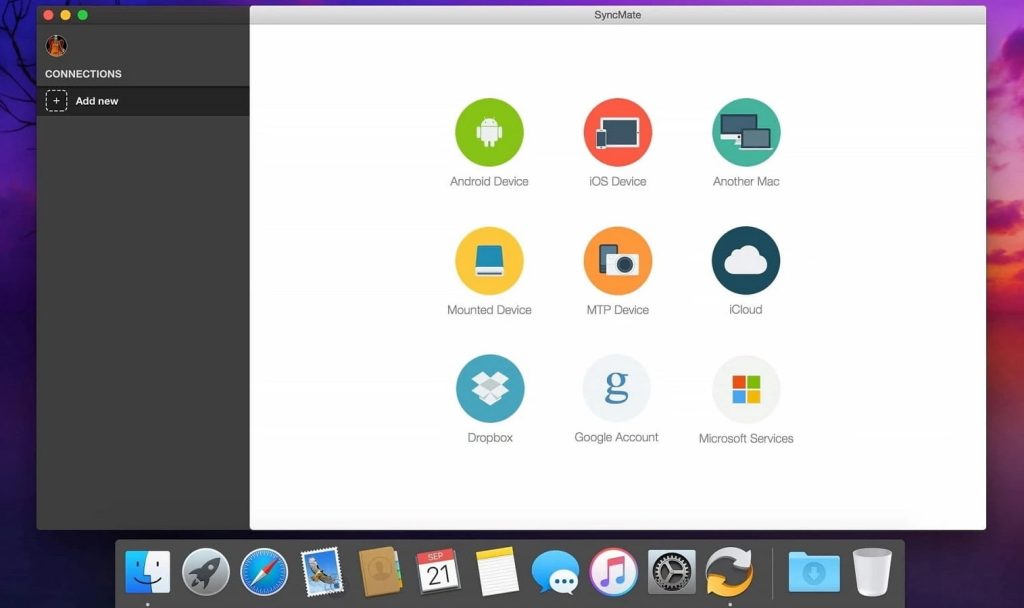
Prós
- Oferece três tipos de conexão
- Sincronização gratuita de contatos e calendários
- Funciona com uma ampla variedade de dispositivos.
Contras
- Mais recursos na versão Expert
Como usar o SyncMate
- Baixe e instale o SyncMate para Mac.
- Abra o SyncMate e clique em ‘Adicionar Novo’ para selecionar seu dispositivo Android.
- A primeira vez que você usá-lo, precisará usar um USB para conectar e instalar o módulo.
- Ative a depuração USB no Android.
- Haverá um pop-up no dispositivo; você precisa permitir a depuração USB—não se esqueça de marcar a caixa Sempre Permitir nesse pop-up.
- E reconecte-o ao seu Mac.
- Personalize as configurações e você poderá sincronizar seus dispositivos.
Conclusão
Existem muitos aplicativos que ajudarão você a criar uma conexão Samsung com Mac e, como você pode ver, não é tão difícil. Neste artigo, revisamos algumas das soluções mais eficientes e convenientes para conectar rapidamente o Android ao Mac e, com sorte, você pode encontrar algo interessante para você. Escolha uma que seja fácil de usar, adequada ao seu propósito e ofereça transferências rápidas e suaves de dados, como o MacDroid.
Perguntas Frequentes
Sim, existem várias soluções para ajudar você a conectar o telefone Samsung ao computador Mac. Aplicativos de terceiros como o MacDroid tornam esse processo o mais fácil possível.
Se o seu Samsung não se conectar ao seu Mac, verifique o cabo USB e certifique-se de que não está danificado. Além disso, certifique-se de que seus dispositivos têm o software mais recente. Alternativamente, você pode tentar outro aplicativo de transferência de arquivos.
Quando se trata de como transferir fotos do Samsung para o Mac, você precisará de um aplicativo de terceiros. Encontre o software que atenda às suas necessidades, instale-o no seu Mac, conecte seus dispositivos, e você poderá visualizar e transferir arquivos do Samsung para o Mac.
Aplicativo de transferência de arquivos Samsung para Mac é tudo o que você precisa. Você pode tentar qualquer solução revisada no artigo. Cada uma ajudará você a conectar facilmente o Samsung e o Mac e compartilhar arquivos de um dispositivo para o outro.
